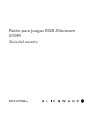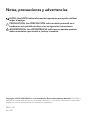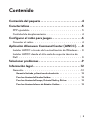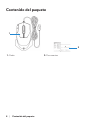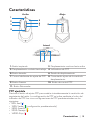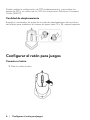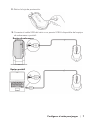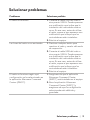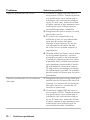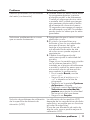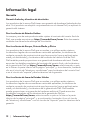El Alienware AW510M es un ratón para juegos de alta precisión con una capacidad de resolución de seguimiento de hasta 16000 PPP, lo que lo hace ideal para jugadores profesionales. Cuenta con cinco configuraciones de PPP predeterminadas que se pueden cambiar instantáneamente con el botón de ajuste de PPP. Además, tiene un conmutador de ajuste de la rueda de desplazamiento que permite establecer el número de pasos en 12 o 24, lo que lo hace perfecto para juegos que requieren desplazamiento rápido.
El Alienware AW510M es un ratón para juegos de alta precisión con una capacidad de resolución de seguimiento de hasta 16000 PPP, lo que lo hace ideal para jugadores profesionales. Cuenta con cinco configuraciones de PPP predeterminadas que se pueden cambiar instantáneamente con el botón de ajuste de PPP. Además, tiene un conmutador de ajuste de la rueda de desplazamiento que permite establecer el número de pasos en 12 o 24, lo que lo hace perfecto para juegos que requieren desplazamiento rápido.












-
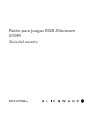 1
1
-
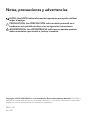 2
2
-
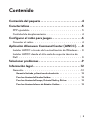 3
3
-
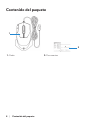 4
4
-
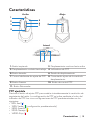 5
5
-
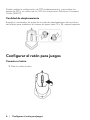 6
6
-
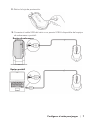 7
7
-
 8
8
-
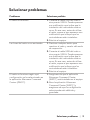 9
9
-
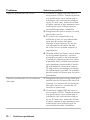 10
10
-
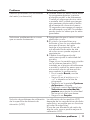 11
11
-
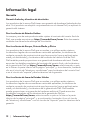 12
12
El Alienware AW510M es un ratón para juegos de alta precisión con una capacidad de resolución de seguimiento de hasta 16000 PPP, lo que lo hace ideal para jugadores profesionales. Cuenta con cinco configuraciones de PPP predeterminadas que se pueden cambiar instantáneamente con el botón de ajuste de PPP. Además, tiene un conmutador de ajuste de la rueda de desplazamiento que permite establecer el número de pasos en 12 o 24, lo que lo hace perfecto para juegos que requieren desplazamiento rápido.
Artículos relacionados
-
Alienware AW510M Guía del usuario
-
Alienware AW610M Guía del usuario
-
Alienware AW310M Guía del usuario
-
Alienware AW310M Guía del usuario
-
Alienware AW610M Guía del usuario
-
Alienware AW2521H Guía del usuario
-
Alienware AW2721D Guía del usuario
-
Alienware AW2521HFA Guía del usuario
-
Alienware AW3821DW Guía del usuario
-
Dell Alienware AW958 Guía del usuario